Windows 8, 7 və 10-da hesabınızı qoruya bilərsiniz. Bu yolla heç bir yad adam ora girməyəcək. Bəs parolunuzu unutmusunuzsa nə olacaq? Yoxsa siz artıq hesabı olan kompüter almısınız? Win-də siz e-poçtdan istifadə edərək hesabınızı bərpa edə bilməzsiniz. Kod SMS vasitəsilə göndərilməyəcək. Ancaq diski formatlamağa ehtiyac yoxdur. USB flash sürücü vasitəsilə Windows 7 parolunu sıfırlamaq problemin həllidir.
Windows parolunuzu unutmusunuzsa, problem yoxdur.
- UltraISO proqramı bunun üçün uyğundur. İstəyirsinizsə, başqa bir yardım proqramından istifadə edə bilərsiniz.
- Onu onlayn tapın və yükləyin. Ərizə ödənilir. Ancaq sınaq versiyası var.
- Sürücüyü daxil edin.
- Proqramı işə salın.
- "Fayl - Açıq". ISO faylını seçin.
- "Yükləmə" menyusuna gedin və "Sabit disk şəklini yandırın" düyməsini basın.
- "DiskDrive" bölməsində USB yaddaş cihazını seçin.
- Daha əvvəl bunu etməmisinizsə, onu formatlaya bilərsiniz. Fləş sürücü daxil olmalıdır
- "FAT32".
- "Qeyd et" düyməsini basın. Sistem sürücüdən bütün məlumatların silinəcəyi barədə xəbərdarlıq edəcək. Fəaliyyəti təsdiqləyin.
- Fayllar kopyalanana qədər gözləyin.
Faylların dəyişdirilməsi
Windows 10, 8 və ya 7 parolunu silmək üçün bərpa rejiminə daxil olun və onun vasitəsilə əmr satırını daxil edin.

- BIOS-da xarici sürücünü yükləmə prioriteti olaraq təyin edin.
- Başladıqdan sonra quraşdırma sihirbazı açılacaq.
- Dil seçin.
- "Sistem Geri Yükləmə" düyməsini basın. "Quraşdır" düyməsini basmayın.
- ƏS-lərin siyahısı görünəcək. Kodu xatırlamadığınız birini qeyd edin.
- Bərpa seçimlərində "Əmr əmri" üzərinə klikləyin. İndi qara fonda ağ şrift görürsünüz.
- “Utilman.exe” faylının ehtiyat nüsxəsini yaradın - “kopya [Sistem sürücüsü]:\Windows\system32\sethc.exe [Sistem sürücüsü]:\Fayl” daxil edin. Fayl "Fayl" qovluğuna kopyalanacaq.
- İndi onu “kopya [Sistem sürücüsü]:\Windows\System32\cmd.exe [Sistem sürücüsü]:\Windows\System32\Utilman.exe” ilə əvəz edin.
- Sistem sizdən hərəkəti təsdiqləməyinizi xahiş edəcək. Razısınızsa "Y" yazın.
- Fayl kopyalandıqdan sonra yenidən başladın düyməsini basın və sürücünü çıxarın.
- BIOS-da əvvəlki parametrlərə qayıdın. İndi OS-yə başlaya bilərsiniz.
Sıfırlayın
- Hesabınıza daxil olduqda, "Əlçatımlılıq" bölməsini açın (aşağı soldakı düymə).
- Ancaq komanda xətti başlayacaq.
- Windows parolunuzu sıfırlamaq üçün “xalis istifadəçi [İstifadəçi adı] [Yeni Kod]” daxil edin. Əgər adda və ya şifrədə boşluq varsa, onu dırnaq işarəsinə daxil edin.
- Kodu silmək istəyirsinizsə, aralarında heç bir simvol olmadan iki sitat qoyun.
- Kompüterinizi yenidən başladın və sakitcə hesabınıza daxil olun.
- "Utilman.exe" faylını qaytarın. Yenidən flash sürücüdən yükləyin, bərpa rejimini və əmr satırını açın. Orada yazın “[Sistem sürücüsünü] köçürün:\Fayl\Utilman.exe [Sistem sürücüsü]:\Windows\System32\Utilman.exe”
Əgər siz Win hesabınıza daxil ola bilmirsinizsə, bu, bütün istifadəçi məlumatlarını itirdiyiniz demək deyil. Windows XP, 7, 8, 10-da flash sürücüdən parolun sıfırlanması çox sadə bir işdir. Baxmayaraq ki, bunun mənfi cəhətləri var. Belə çıxır ki, istənilən şəxs hesaba daxil ola bilər. Şəxsi məlumatlarınızı yalnız hesabınızdakı kodla deyil, bir neçə yolla qoruyun.
Brauzerlər, e-poçt müştəriləri və digər proqramlar tez-tez parolları saxlamağı təklif edirlər. Bu çox rahatdır: onu saxladım və unutdum, bəzən sözün hərfi mənasında. Bəs brauzerinizi dəyişmək, sistemi yenidən quraşdırmaq və ya sadəcə olaraq başqa kompüterdən daxil olmaq lazımdırsa? Məlum olub ki, brauzerlər parolları çox etibarsız saxlayır. Bir çox bərpa proqramı var və əlbəttə ki, başqasının maşınında onlar sizinkindən daha pis işləməyəcəklər.
Brauzerlər
Brauzer tez-tez onlarla, hətta yüzlərlə parol saxlayır. Aydındır ki, bütün hallar üçün bir parol istifadə etməsəniz (və bu ən yaxşı fikir deyil), bütün saytlar və forumlar üçün parolları yadda saxlamaq problem yarada bilər.
Əgər vacib parolu unutmusunuzsa və beyninizi sındırmaq istəmirsinizsə, WebBrowserPassView proqramını endirin və quraşdırın. Siz təəccüblənəcəksiniz: o, parolları asanlıqla Internet Explorer, Edge, Chrome, Opera, Safari, Firefox və Yandex Browser-dən çıxaracaq və ən son versiyalar dəstəklənir. Şəxsən mən bu proqramı IE, Firefox, Chrome və Opera ilə sınaqdan keçirdim - heç bir halda uğursuz olmadı.
WebBrowserPassView-u işə salmazdan əvvəl antivirusunuzu söndürmək məsləhətdir, çünki bəziləri onun zərərli proqram olduğundan şikayət edəcəklər. Bərpa nəticəsi ekran görüntüsündə göstərilir. Məni qınamayın, amma Parol sütununu və İstifadəçi Adı hissəsini ört-basdır etdim.
Yadda saxlamaq istədiyiniz parolları seçin və File - Save Selected Items əmrini yerinə yetirin. Seçilmiş parollar aşağıdakı formatda düz mətn faylında saxlanılacaq:
==================================================== === URL: vebsayt Veb Brauzer: Firefox 32+ İstifadəçi adı: istifadəçi Parol: parol Parol Gücü: Çox Güclü İstifadəçi Adı Sahə: Parol Sahəsi: Yaradılma vaxtı: 07/09/2015 21:15:16 Dəyişdirilmə vaxtı: 07/09 /2015 21:15:16 ============================================ ==========Və əlbəttə ki, proqram başqasının maşınında parolları əldə etmək üçün uyğundur. Əgər yerli girişiniz və ya uzaqdan girişiniz varsa - RDP və ya TeamViewer vasitəsilə, onda parol əldə etmək asan olacaq.
Poçt işçiləri
Davamı yalnız abunəçilər üçün əlçatandır
Seçim 1. Saytdakı bütün materialları oxumaq üçün Hacker-a abunə olun
Abunəlik sizə göstərilən müddət ərzində saytdakı BÜTÜN ödənişli materialları oxumağa imkan verəcək. Biz bank kartları, elektron pullar və mobil operator hesablarından köçürmələr ilə ödənişləri qəbul edirik.
Utilit Internet Explorer, Mozilla Firefox, Google Chrome, Safari və Opera brauzerlərində saxlanan unudulmuş parolları yadda saxlamaq üçün istifadə olunur.
Sistem tələbləri: Windows 2000 və daha yüksək.
Xüsusiyyətlər: cari istifadəçinin parollarını açır, yəni. hansı hesabda işə salınacağı həmin parolları göstərəcək. Başqa bir istifadəçinin parollarına baxmaq lazımdırsa, parametrlərdə istədiyiniz istifadəçinin profili olan qovluğa gedən yolu göstərə bilərsiniz. Bu, aşağıda müzakirə olunacaq NirSoft-un demək olar ki, bütün kommunal proqramlarına aiddir.
:: Xüsusi proqramlar olmadan Google Chrome brauzerində parolları necə tapmaq olar
Chrome brauzerində heç bir xüsusi vasitədən istifadə etmədən parolları tapa bilərsiniz. Sadəcə brauzer xəttinə daxil olun:
chrome://settings/passwords
:: Firefox brauzerində parolları xüsusi proqramlar olmadan necə tapmaq olar
Firefox pəncərəsinin yuxarısındakı düyməni basın Firefox və seçin Parametrlər. Panelə keçin Qoruma. klikləyin Yadda saxlanmış parollar... və saxlanılan parolları olan bir pəncərə açılacaq.

::ProgramDecrypt
Proqramlar üçün unudulmuş parolları bərpa etmək üçün proqram: Qip 2005, Qip Infium, Qip 2010, MSN, Miranda, Mail Agent, Internet Explorer, Google Chrome, Opera, Mozilla FireFox, FileZilla, FAR manager, FlashFXP, Total Commander, Pidgin, Trillian, Google Talk, ICQ, The Bat!, Windows Live Messenger.
Rus və ingilis dillərində interfeys.
Avtomatik və "əl ilə" deşifrə rejimi. Manual rejim sizə ölü və ya qeyri-aktiv sistemdən parolları çıxarmağa imkan verəcək, məsələn, LiveCD-dən yükləyərkən və ya quraşdırılmamış (portativ) proqramdan və ya hazırda qeyri-aktiv olan Windows hesabından.
:: Haşlardan parolların bərpası
Əgər bərpa edərkən parol əvəzinə belə bir şey görürsünüzsə md5=202CB962AC59075B964B07152D234B70, bu o deməkdir ki, parol heş kimi saxlanılır və parolu bu heşdən çıxarmaq üçün onu buferə (202CB962AC59075B964B07152D234B70) köçürməli və veb saytında şifrəni açmağa cəhd etməlisiniz.
Haşların şifrəsini açmaq üçün saytlar:
Rus interfeysini yükləmə səhifəsində yükləmək olar.
::PasswdFinder
İtirilmiş parolları tapmağa/bərpa etməyə kömək edən kiçik bir yardım proqramı. Proqram işə salındıqdan sonra proqram pəncərəsində veb-brauzerlər, e-poçt müştəriləri, peycerlər, FTP müştəriləri və digər proqramlar tərəfindən saxlanılan bütün parollar göstəriləcək.

Brauzerlər: Apple Safari, Flock, Google Chrome 1.x - 6.x, Internet Explorer 4.x - 9.x, Opera 6.x - 11.x, Mozilla Browser, Mozilla Firefox, Mozilla SeaMonkey.
Ani mesajlaşma proqramları: RQ 0.9, AIM Pro, AOL Instant Messenger (köhnə versiyalar), Digsby, Excite Private Messenger 1.x, Faim 0.1, GAIM 1.x, Gizmo Project, Google Talk, ICQ 99b-2003b, Lite 5, IM2 (Messenger 2) 1.5.x, JAJC (Sadəcə Başqa bir Jabber Müştərisi), Miranda IM 0.2.x-0.9.x, MSN Messenger 1.x-7.x, MySpaceIM 1.0, Odigo 4, Paltalk, Pandion 2.5, Pidgin, PSI, QIP 2005a, QIP.Online, SIM 0.9, Trillian 0.x, 2, 3, Trillian Astra, Windows Live Messenger, Windows Messenger, Yahoo! Messenger 3.x-6.x
Poçt müştəriləri: Becky 2.x, Eudora/Eudora Light, Forte Agent 3.x, Gmail Notifier, Group Mail Free, IncrediMail, iScribe/nScribe 1.x, Mail Commander 8.x, Mail.Ru Agent 4.x - 5 .x, Microsoft Outlook 2000, 2002, 2003, 2007, 2010, Microsoft Outlook Express 6.0, Mozilla Thunderbird 1.x - 3.x, Opera Email Client, PocoMail 3.x - 4.x, POP Peeper 3.x, The Yarasa! 1.x - 4.x, Vypress Auvis 2.x, Windows Live Mail, Windows Mail
FTP müştəriləri: 32bit FTP, BitKinex 3.0.8, BulletProof FTP Client 1.x, 2.x, 2009, Classic FTP PC, CoffeeCup FTP 3.x, Core FTP 2.x, CuteFTP Home/Pro, DirectFTP, Directory Opus, ExpanDrive 1.8, FAR Manager 1.6x, 1.7x, 2.x, FFFTP 1.x, FileZilla 2.x, FlashFXP 1.x-3.x, Fling, FreeFTP, Frigate3 FTP 3.x, FTP Commander Pro/Deluxe, FTP Control 4, FTP Navigator, FTP Uploader, FTPExplorer 7.x, FTPRush 1.x, LeapFTP, NetDrive, SecureFX, SmartFTP 1.x - 4.x, SoftX FTP Client, TurboFTP 5.x - 6.x, UltraFXP 1 .x, Web Site Publisher 2.1.0, WebDrive, Windows/Total Commander 4.x - 7.x, WinSCP, WS_FTP 5.x - 10.x, 12 Home/Pro, 2007
Digər proqramlar: Absolute Poker, Advanced Dialer 2.x, ASP.NET Account, Cake Poker 2.0, CamFrog 3.x, Cisco VPN Client 5, ClubTimer 2.x, Dialer Queen 1.x, Download Master 4.x - 5. x, EType Dialer 1.x, FlashGet (JetCar) 1.x, FlexibleSoft Dialer 2.x-4.x, FreeCall 3.x, Full Tilt Poker, GetRight 5, Internet Download Accelerator 5, MuxaSoft Dialer 3.x - 4 .x, PartyPoker, PC Remote Control, PokerStars, Punto Switcher 2.x, Remote Desktop Connection, Screen Saver Win9x, The Bee 1.x, Titan Poker, UPSMon 2.8, VDialer 3, Windows 9x Cached Network parolları, Windows Cached Credentials ( .NET Passport, Domain və Network parolları), Windows Remote Access Service (RAS), VPN və Dial-up parolları, WinVNC 3.x
Rus dili var
Quraşdırmanı yükləyin: http://www.spy-soft.net/passwdfinder/
Portativ versiyanı yükləyin: forumda
Proqramın veb saytı: http://www.magicaljellybean.com/passwdfinder/
:: BulletsPassView
İnternet Explorer brauzeri də daxil olmaqla, ulduzların arxasında gizlənmiş parolları bərpa etmək üçün bir yardım proqramı.
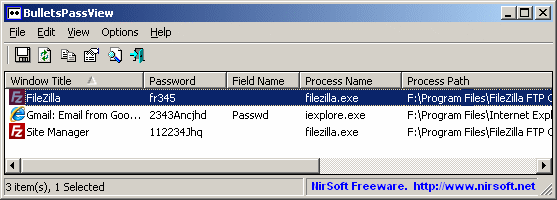
:: MD5 hashlərindən parolların bərpası - BarsWF proqramı
:: Windows giriş parollarının bərpası/sıfırlanması
Kompüter parolunu bərpa etmək onu bərpa etməkdən daha asandır. Ancaq kompüterdə EFS istifadə edərək şifrələnmiş fayllar varsa, parolu sıfırladığınız zaman şifrələnmiş məlumatlar itiriləcək - bu halda parolu bərpa etməyə çalışmalısınız.
1) Əgər kompüterinizdə inzibatçı hüquqları ilə əlçatan hesab varsa, onda hər şey sadədir: ona daxil olun və İdarəetmə Panelində tələb olunan Windows hesabları üçün parolları sıfırlayın. Əgər belə bir hesab yoxdursa, onda Windows Təhlükəsiz rejiminə keçin (zəng etmək üçün düyməni dəfələrlə basın F8 və ya kompüteri yandırarkən F5), Ola bilər başqa hesab görünəcək" Administrator", parol qorunmur.
Problemi həll etmək üçün bütün digər variantlar üçün sizə LiveCD lazımdır.
2) Windows "7-də qovluğa gedə bilərsiniz c:\windows\system32 və faylın adını dəyişdirin sethc.exe V sethc.bak, sonra cmd.exe adı altında kopyalayın sethc.exe. Problemli kompüterə yükləyin və daxil olmamışdan əvvəl düyməni basın Shift beş dəfə - komanda xətti yüklənəcək, daxil edin:
net user user2 123 /əlavə et
net localgroup Administrators user2 /əlavə et
net localgroup İstifadəçilər user2 /sil
(hər sətrin sonunda Enter düyməsini basın)
Bu əmrlərdən sonra yeni hesab görünəcək istifadəçi2 parol ilə 123 - bu hesaba daxil olun və istədiyiniz hesab üçün parolu sıfırlayın.
c:\windows\system32 qovluğunda olan fayllarla əməliyyatları yerinə yetirmək üçün hər hansı LiveCD-dən, məsələn, bu saytda müzakirə edilən AntiSMS-dən yükləmək lazımdır. LiveCD yoxdursa, lakin başqa bir kompüter varsa, bu əməliyyatlar üçün problemli kompüterin sabit diskini birləşdirə bilərsiniz.
Windows quraşdırma diskiniz varsa, ondan istifadə edə bilərsiniz: ondan yükləyin, seçin Sistem bərpa, sonra basın Daha və seçin Komanda xətti.

Komanda sorğusuna daxil edin:
kopyalayın /y c:\windows\system32\cmd.exe c:\windows\system32\sethc.exe
3) Utility Simpleksdən parolun sıfırlanması- Windows hesabı parollarını sıfırlamaq üçün kiçik, sadə yardım proqramı.

Yalnız LiveCD ilə işləyir. Şifrə sıfırlanarkən o, SAM faylının ehtiyat nüsxəsini yaradır ki, bu da silinmiş parolu qaytarmağa imkan verir və SAM_bak1 yalnız bir dəfə yaradılır və SAM_bak2 hər dəfə yardım proqramı işə salındıqda yaradılır, beləliklə, həm birinci olacaq. və parollar istifadəçilər tərəfindən istənilən qaydada sıfırlandıqda və ya təyin olunduqda ən son ehtiyat nüsxələri.
4) Utility Universal Virus Sniffer- kompüter viruslarını aradan qaldırmaq üçün tanınmış pulsuz proqram. Onun bir sıra əlavə funksiyaları var, onlardan biri Windows hesabı parollarının sıfırlanmasıdır. Problemli kompüteri LiveCD ilə yükləməli, bu yardım proqramı işə salmalı, onu Windows qovluğuna yönəltməli və sonra " Qeydiyyat" -> "Hesablar (parolun sıfırlanması/aktivləşdirilməsi)...".
Pəncərə " Hesablar", yoxlanılan Windows-un bütün mövcud hesablarını göstərəcək. İstədiyiniz hesabı seçin və " düyməsini basın. Parolu sıfırlayın".
5) Canlı CD" Windows parolunu sıfırlayın" - Windows hesabı parolları ilə işləmək üçün hazır disk. Bu aləti CD-yə quraşdırmalı, sonra ondan yükləməli və lazımi əməliyyatları seçməlisiniz. Yalnız parolları sıfırlamağa deyil, həm də seçmək imkanı verir. istədiyiniz parol.
6) Haker aləti Canlı CD Kon-Boot- bu məhsul sınaqdan keçirilən kompüterdəki bütün hesablar üçün bütün parolları sıfırlayan kiçik LiveCD-dir. Üstəlik, kompüteri yenidən başlatdıqdan sonra bütün parollar öz yerinə qayıdacaq!
Komanda xətti ilə işləyir. Məsələn, Windows parol zibilini saxlamaq üçün: QuarksPwDump.exe -dhl -o out.txt(out.txt faylında saxlanacaq).
9) Mimikatz— Windows-da açıq sessiyalar üçün parolların tutulması. Bu, zərərçəkmiş bir müddət uzaqda olduqda təcavüzkara Windows hesabının parolunu tapmağa imkan verən sındırma vasitəsidir.
Cani əmr sorğusuna aşağıdakı əmrləri daxil edir:
mimikatz # imtiyaz :: debug
mimikatz # inject::process lsass.exe sekurlsa.dll
mimikatz # @getLogonPasswords

Kommunal bir çox antivirus tərəfindən "yandırılır". Buna görə də, təcavüzkar əvvəlcə antivirusu söndürməli olacaq... Antivirus parametrləriniz üçün parol təyin etdinizmi? Bu belədir. Antivirus parametrlərim parolla qorunur.
Bu materialdan istifadə edərkən, lütfən, http://site/ saytına keçid verin
Noutbuk və ya stolüstü kompüterinizi bir neçə saniyə belə baxımsız qoymayın! Əks halda, sosial şəbəkələr, bloq və e-poçtdakı səhifənizdən parollar təcavüzkarın əlinə keçə bilər. Bu, artıq WebBrowserPassView adlı pulsuz proqram sayəsində mümkündür. Bunun sayəsində kompüterinizdəki sirlər aydınlaşacaq və göz qırpmağa belə vaxtınız olmayacaq.
Proqram təminatı rus dilində də mövcuddur və siz onu nirsoft.net saytında heç bir məhdudiyyət olmadan yükləyə bilərsiniz. Üstəlik, proqram quraşdırma tələb etmir. Onu, məsələn, sahibinin nəzarəti olmadan bir anlıq tərk edilmiş kompüterdəki bir flash sürücüdən işlədə bilərsiniz. Proqrama hər şeyi etmək üçün yalnız 2 saniyə lazımdır. O, Mozilla Firefox, Google Chrome, Internet Explorer və Opera kimi brauzerləri skan edəcək və onlardan bütün parolları, o cümlədən məşhur Facebook, Yahoo, Google və Gmail saytlarına daxil olmaq üçün parolları siləcək. Proqram bütün işləri avtomatik yerinə yetirəcək və hətta proqramdan istifadə edərək əldə edilən bütün məlumatları çap edə bilərsiniz.
Group-IB-nin baş direktoru İlya Saçkovun gündəlik olaraq RBC-yə izah etdiyi kimi, bu cür proqram təminatı zərərli hesab edilə bilməz. Proqram istifadəçinin icazəsi ilə icra edilir, lakin lokal olaraq icra edilir və heç bir yerə heç bir məlumat göndərmir. O, avtomatik olaraq başqa yollarla baxıla bilən məlumatlara girişi təmin edir. Bu proqram heç bir yeni təhlükə yaratmır.
WebBrowserPassView yalnız brauzer formalarında saxlanılan etimadnamələri göstərir, buna görə də cənab Saçkovun sözlərinə görə, standart veb-brauzer alətlərindən istifadə etməklə parolları saxlamamaq kifayətdir və bu halda istifadəçi heç bir təhlükə altında deyil. Bundan əlavə, bu proqram, məsələn, Opera veb brauzerinin əsas açarı ilə qorunan parolları əldə edə bilməz. IE-də parollar aid olduqları veb ünvanlardan istifadə etməklə şifrələnir, beləliklə, siz baxış tarixçənizi silsəniz, parolları da geri ala bilməyəcəksiniz.
İlk addım parolla qorunan istifadəçi hesablarından istifadə etmək və nəzarətsiz qaldıqda kompüteri kilidləməkdir. Siz brauzerlərdə vacib vebsaytlar üçün etimadnamələri saxlamamalısınız. Mümkünsə, master düymələri şəklində əlavə qorunma istifadə etmək tövsiyə olunur. Xatırlamaq lazım olan əsas şey odur ki, yalnız belə bir zərərsiz köməkçi proqram parolları əldə edə bilməz. Ekspert qeyd edir ki, daha tez-tez giriş-parol cütlüyü zərərli proqramlardan istifadə edərək təcavüzkarlar tərəfindən oğurlanır ki, bu da həqiqətən istifadəçilərin şəxsi məlumatlarının təhlükəsizliyinə təhlükə yaradır.
Layihə menecerinə görə ADV/web-engineering co. Nikita Dubinkin, WebBrowserPassView proqramı brauzer sistem fayllarını skan edərək parollara giriş əldə edir. Üstəlik, proqram Apple-ın Safari brauzeri istisna olmaqla, Windows OS-də bütün brauzerlərlə işləyə bilər. Bu proqramdan istifadə etmək üçün təcavüzkar hədəfin kompüterinə giriş əldə etməlidir. Kompüter qurbanın istifadə etdiyi hesaba görə avtorizasiya edilməlidir.
“Bu xüsusi proqram Apple Safari brauzerinin istifadəçiləri üçün təhlükəli deyil və öz kompüterində Linux və ya MacOS istifadə edənlər üçün təhlükəli deyil. Bununla belə, bu proqramın mövcudluğu brauzerlərdə parol şifrələmə üsullarının kifayət qədər etibarlı olmadığını göstərir. Öz məlumatlarınızın təhlükəsizliyindən qorxmamaq üçün brauzerdə mühüm saytlar (elektron poçt, onlayn bank sistemləri və s.) üçün parolların saxlanmasından imtina etməlisiniz”, - deyə cənab Dubinkin tövsiyə edir.
əlavə informasiya.
Problemi təsvir edək
İlkin şərtlər:
- kompüter, Windows XP, Vista, 7, 8 ilə noutbuk
- daxili istifadəçi Administratoru deaktiv edilib və ya parol da unudulub
- Windows giriş ekranındakı bütün istifadəçilər parolla qorunur və siz heç birini tanımırsınız
- unudulmuş parolu olan istifadəçi - Windows LiveID deyil, adi yerli hesab (poçtla)
Yuxarıda göstərilənlərdən hər hansı biri uyğun gəlmirsə, bərpa prosesi fərqli ola bilər.
Problemin həlli prosesi
Nə lazımdır:
- torrent şəbəkələrindən istifadə etmək imkanı
- ISO şəklini diskə/USB-yə yaza bilmək
- diskin özü (CD-R, CD-RW, DVD-R, DVD+R, DVD-RW...) və ya istənilən tutumlu hər hansı boş USB flash sürücüsü
- kompüterin açılış sırasının dəyişdirilməsi
Aşağıda göstərilən üsul və proqramlar “olduğu kimi” verilir - MÜMKÜN zədələnmə və işləməməyə görə məsuliyyət daşımır. Müəllif bu üsuldan bir neçə kompüterdə istifadə edib və indiyədək heç bir problem olmayıb.
1. BootPass proqramını yükləyin
BootPass - yükləmə diski (Windows 7PE x86).
Diskdə Windows parollarını sıfırlamaq və redaktə etmək üçün tam funksiyalı proqramlar, ransomware bannerlərini silmək üçün proqramlar var.
Əksər yüklənə bilən disklər kimi, onlar ISO formatında yüklənir.
Çünki ISO formatında disk şəkli artıq standartdır və istənilən proqram tərəfindən, hətta standart Windows 8 alətlərindən istifadə etməklə də yazıla bilər.
BootPass-ı torrent şəbəkəsindən yükləyin (məsələn, http://rutracker.org/forum/viewtopic.php?t=4487280).
Bütün faylları deyil, yalnız lazım olanları - BootPass.iso faylının özünü yükləyə bilərsiniz.

Qalanları isteğe bağlıdır:
- Iso-Burner.exe, ISO şəklini diskə yazmaq üçün çox kiçik bir proqramdır (646KB).
- ISO şəklini USB-yə yazmaq üçün Rufus.exe və ya WiNTBootic.exe
- mətn faylları - məlumat və təlimatlar üçün
2. BootPass.iso-nu diskə yazın
İndi biz yüklənmiş BootPass.iso şəklini CD-RW optik diskinə və ya USB-yə yazırıq.
Bir çox qeyd variantları var, biz yalnız 3-ü göstərəcəyik:
2.1 Standart Windows 8 alətlərindən istifadə
Windows 8-də bunu etmək çox asandır. Kontekst menyusunu açmaq üçün sağ klikləyin və "Disk şəklini yandırın" seçin.

Boş disk daxil etməyi unutmayın.
2.2 İzo-burner
Bu proqramı torrentin bir hissəsi kimi yükləmisinizsə, onu işə saldığınız zaman Active@ ISO Burner pəncərəsi görünəcək. Yalnız 2 sahə var - ISO görüntüsünə gedən yolu göstərin, CD-RW və ya DVD-RW qeyd cihazını seçin. "ISO yazdır" düyməsini basın.

2.3 UltraISO üçün istifadə olunur
Çünki o, həm sadə faylları, həm də ISO şəkillərini optik disklərə və USB, HDD-yə yaza bilir, həmçinin özü yüklənə bilən disklər yarada və ISO formatında saxlaya bilir. Ümumiyyətlə, inkişaf etmiş bir proqram.
Onu torrentlərdən, rəsmi internet saytından, saytımızdan yükləyə bilərsiniz.
P.S. UltraISO paylaşılan proqram məhsuludur, xoşunuza gələrsə, onu daha sonra almalısınız. Yeri gəlmişkən, qeyd edilmiş diskin Explorer-də açılıb-açılmadığını yoxlaya bilərsiniz.
3. Kompüterin açılış sırasını dəyişdirin
Əgər yükləmə sıranız əvvəlcə CD-ROM-a (DVD-ROM) qoyulubsa və ya necə edəcəyinizi bilirsinizsə, bu addımı atlayın.
Kompüterinizin açılış sırasını dəyişdirməyin 2 yolu var:
3.1 BIOS
Hər hansı bir kompüterin BIOS-unda sistemin yüklənməsi ardıcıllığını seçmək üçün seçimlər var. Kompüteri yandırdığınız zaman bu seçimlər avtomatik olaraq göstərilmirsə, F2 və ya Del düymələrini basın - onlar BIOS-un modelindən və quruluşundan asılı olaraq fərqlənə bilər.
BIOS-da BOOT bölməsinə keçməlisiniz və Boot Sequence-də ilk yükləmə cihazı kimi CD/DVD seçin.

Parametrləri qeyd edin və çıxın (SAVE VE ÇIXIŞ)
3.2 BIOS olmadan
Müasir kompüterlərin əksəriyyəti BIOS-a daxil olmadan yükləmə sırasını təyin etmək imkanına malikdir. Bunu etmək üçün, kompüteri işə saldıqdan dərhal sonra xüsusi düyməni basaraq çağırılan sürətli yükləmə menyusundan istifadə edin (məsələn, F10, F12 və ya hətta F8 - anakart modelindən asılı olaraq).

Adətən, yükləyərkən BIOS özü ekranda sizə hansı düyməni basmağınızı təklif edir.
P.S. Disk sürücüyə daxil edilməlidir.

Windows parollarını sıfırlayanlardan seçmək üçün müxtəlif proqramlarımız var.
Password Reset v3.0 bizim üçün kifayətdir. Əgər işə yaramırsa, başqalarını sınaya bilərsiniz.

- Unudulmuş parolu olan istifadəçini seçin və OK düyməsini basın. Proqram istəklərinizə əmin olub-olmadığınızı soruşur, cavab YES (OK)!
- Sonra soruşacaq ki, kompüteri təkrar (OK) və ya yenidən başladın (yenidən başladın)?
- Parolları silmək və kompüteri yenidən başlatmaq üçün neçə istifadəçinin ehtiyacı olduğunu təkrar edirik.
- Yenidən yükləməni təsdiqləyin @Yes
- Diski sürücüdən çıxarın və OK düyməsini basın
5. Yoxlayın
Windows açılan kimi hansı istifadəçinin seçiləcəyini soruşacaq. Windows sizdən parol tələb etməyəcək.

Hər şey qaydasındadırsa, istifadəçiniz üçün yeni parol təyin etməyi unutmayın.
P.S. Parolunuzda böyük hərflərdən, rəqəmlərdən və daha da yaxşısı xüsusi simvollardan istifadə edin - *-+-=/?...
P.P.S. İngilis klaviaturasında yazılmış ifadələrdən (nadir hallarda istifadə olunur) parol kimi istifadə edə bilərsiniz. Məsələn, "Saint Bagheera1002" -> "Cdznfz
6. Əgər nə etməli
Windows parolunu sıfırlamaq alınmadı
4-cü addıma keçin və başqa proqramı sınayın.
Windows yükləməyi dayandırdı
Bütün sürücüləri və USB-ni çıxarın. BIOS-da, HDD/SATA/SSD sabit diskindən yükləməyə təyin edin. Son çarə olaraq, Windows bərpasını işə salın və ya sehrbazı çağırın.
hər şey səhv getdi
Texniki çağırın və problemi aydın şəkildə izah edin.
Parollar alt paltarı kimidir. Onlar tez-tez dəyişdirilməlidir (hər gün olmasa da). Onları heç vaxt başqa insanlarla paylaşmayın. Onları heç kimə göstərməyin (xatırlatma stikerləri yoxdur!). Və onlar sırf intim olmalıdırlar. Bağışlayın, mən demək istədim ki, onlar sirrlə örtülməlidir. Başqa sözlə, parolunuz başqaları üçün tamamilə anlaşılmaz olmalıdır. Məsləhət pcmag.ru
